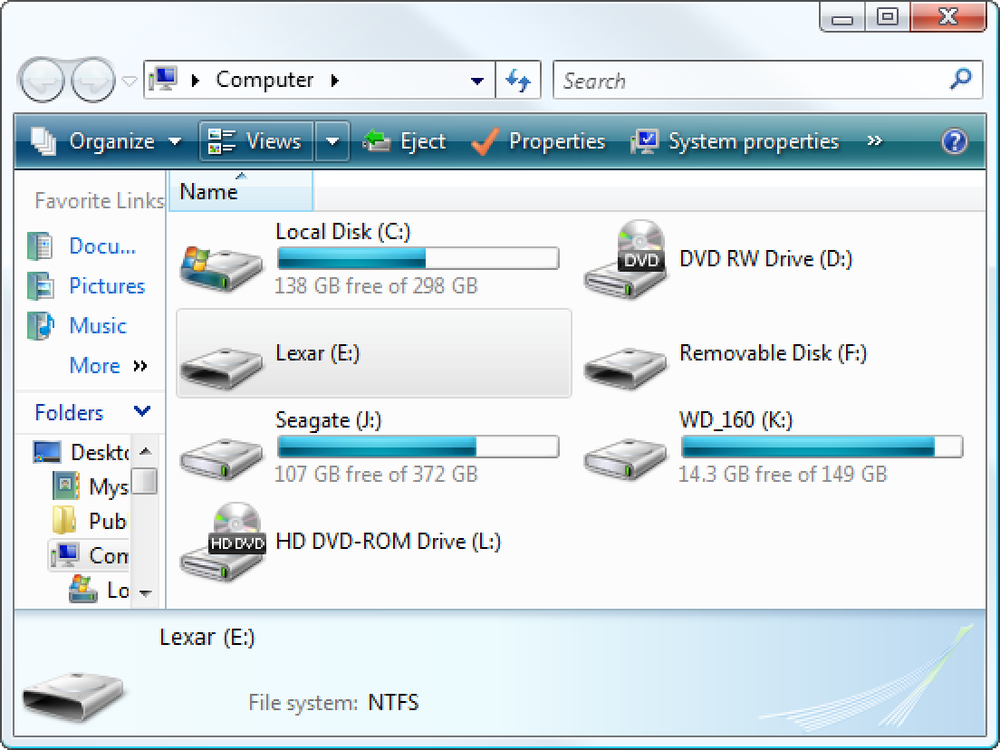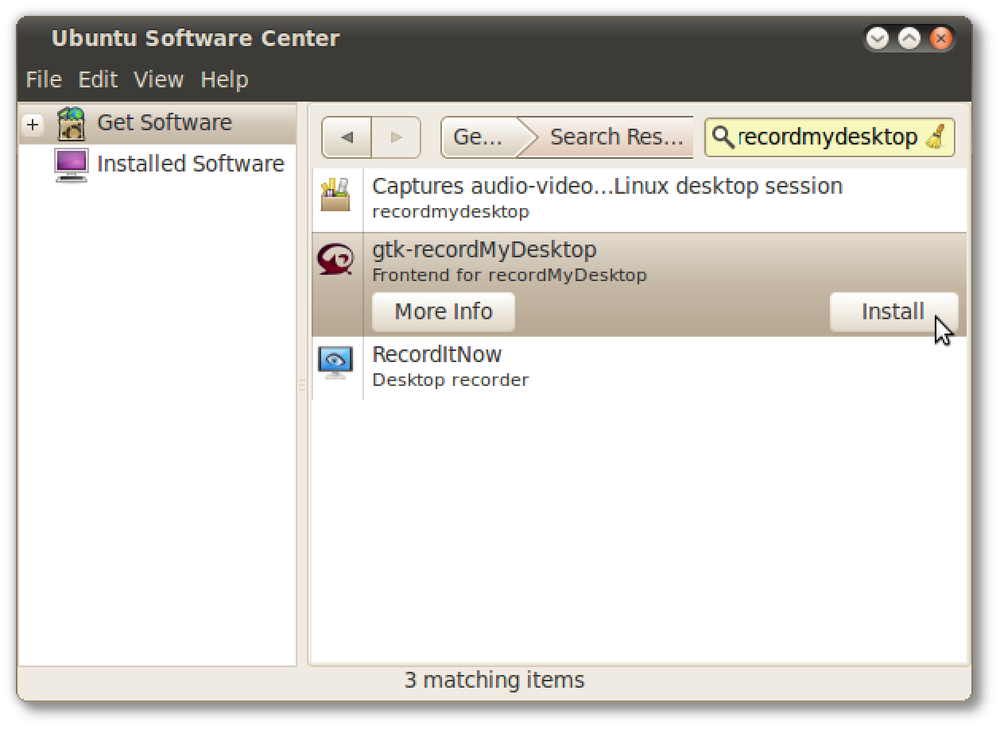سجل نشاط الشاشة مع CamStudio
في بعض الأحيان ، يعمل العرض المرئي بشكل أفضل بكثير من قائمة الإرشادات. إذا كنت بحاجة إلى إنشاء فيديو تجريبي للعائلة و / أو الأصدقاء ، فقد ترغب في إلقاء نظرة على CamStudio.
باستخدام CamStudio
للحصول على الإعداد الصحيح ، ستحتاج إلى تثبيت ملفين مختلفين (البرنامج الرئيسي يتبعه برنامج الترميز). بمجرد الانتهاء من ذلك ، فأنت على استعداد للبدء. عندما تبدأ البرنامج سترى نافذة صغيرة بشكل مدهش. لاحظ ما تم تظليله سجل ل النص ... إنه بمثابة مؤشر مرئي لنوع الفيديو المحدد للتسجيل.

قبل البدء في إنشاء فيديو ، من المفيد النظر في بعض الإعدادات. أول ما يجب النظر إليه هو المنطقة أو المنطقة التي تريد تسجيلها.

بعد ذلك ، ستحتاج إلى الاطلاع على خيارات الفيديو لأن ذلك سيؤثر على جودة ملفات الفيديو وحجمها النهائي.

الإعداد الافتراضي للجودة هو 70 ... ضبط ذلك إلى المستوى الذي يناسب احتياجاتك.
ملاحظة: في مثالنا ، بلغنا الحد الأقصى لإعدادات الفيديو للحصول على أفضل جودة.

على نظامنا مايكروسوفت فيديو 1 تم إدراجه كـ الضاغط الافتراضي ولكن كما ترى ، كانت هناك خيارات أخرى متاحة.

يمكنك تكوين إعدادات الضاغط الذي تريد استخدامه عند الرغبة. ضع في اعتبارك أن كل ضاغط سيحتوي على إعدادات فريدة خاصة به ، لذلك إذا قمت بتغييره ، تأكد من العودة والتحقق.

قررنا استخدام CamStudio Lossless Codec لمثالنا (أعطى أفضل النتائج أثناء تجربة البرنامج).

وبالعودة إلى النافذة الرئيسية ، يمكنك التبديل ذهابًا وإيابًا بين إخراج .avi و swf باستخدام الزر الأخير. بمجرد أن تشعر بالرضا عن الإعدادات ، انقر على زر التسجيل الأحمر للبدء.

إذا كنت بحاجة إلى التوقف مؤقتًا أثناء التسجيل أو إيقاف التسجيل ، فانقر فوق رمز علبة النظام وحدد الأمر المناسب.

عند الانتهاء من التسجيل ، سيتم تقديمك مع نافذة حفظ الملف. استعرض موقع الحفظ المطلوب واسم ملفك الجديد.

بمجرد حفظ الملف ، سيتم فتح نافذة مشغل الفيلم تلقائيًا حتى تتمكن من مشاهدة الفيديو الجديد الخاص بك.

لدينا نموذج فيديو معروض هنا هو في 50 ٪ من الحجم الأصلي لذلك قد تبدو "شجاع" قليلا. كانت التفاصيل أفضل بكثير بنسبة 100٪.

إذا قررت التسجيل والحفظ باسم .swf ، فستكون العملية مماثلة للتسجيل في تنسيق .avi حتى تفتح نافذة مشغل الفيلم. في ذلك الوقت ستبدأ عملية التحويل من .avi إلى .swf. عند الاكتمال ، سيكون لديك فيديو فلاش جديد وملف html يتناسب معها.

استنادًا إلى المتصفح الذي قمت بتعيينه كإعداد افتراضي ، قد تواجه مشكلة صغيرة عندما تحاول معاينة ملف .swf الجديد الخاص بك فتحه. يوجد خطأ صغير في ملف html الذي تم إنشاؤه. يمكنك استخدام هذا العمل أو ...

فقط افتح ملف .swf مباشرة في متصفحك المفضل.

استنتاج
قد لا ينتج CamStudio مقاطع الفيديو الأعلى جودة ، ولكنه مجاني ويعمل جيدًا للغاية. إذا كنت تعمل على ميزانية ضيقة أو تحتاج فقط إلى إنشاء فيديو عرضي ، فإن CamStudio هو خيار معقول للغاية.
الروابط
تنزيل CamStudio Stable Version & CamStudio Codec * روابط التنزيل في منتصف الطريق تقريبًا أسفل الصفحة.
تنزيل CamStudio Stable Version & CamStudio Codec في SourceForge * نسخة بيتا متاحة أيضا هنا.